W tym poście pokażemy, jak rozwiązać błąd Nie można się teraz połączyć w YouTube. Jak donosili niektórzy użytkownicy, YouTube zgłasza ten błąd za każdym razem, gdy użytkownicy próbują otworzyć aplikację. Błąd jest najczęściej zgłaszany na telewizorach Smart TV. Teraz, dlaczego tak się dzieje i jak to naprawić, dowiedzmy się.
Dlaczego nie mogę połączyć się z YouTube?
Jeden z głównymi powodami, dla których nie możesz połączyć się z YouTube, są problemy z połączeniem internetowym. Poza tym przyczyną tego samego może być problem z serwerem. Inne przyczyny to przestarzała aplikacja YouTube, uszkodzona pamięć podręczna aplikacji oraz nieprawidłowe ustawienia daty i godziny na urządzeniu. Ograniczenia nałożone przez rząd Twojego kraju również mogą być jednym z powodów, dla których nie możesz połączyć się z YouTube.
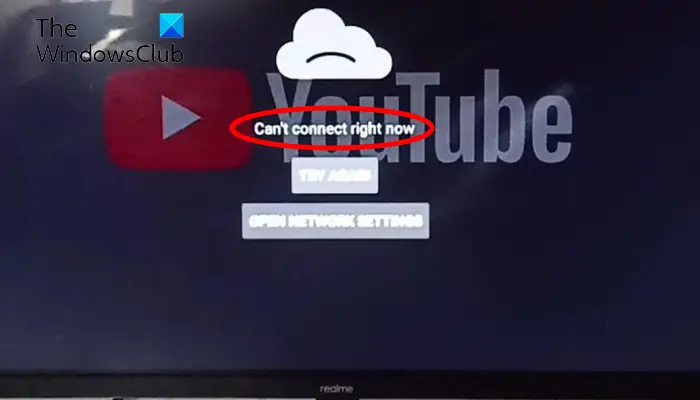
Napraw YouTube Nie można się teraz połączyć
Jeśli występuje komunikat „ Nie można się teraz połączyć” w aplikacji YouTube TV, możesz skorzystać z poniższych rozwiązań, aby rozwiązać ten problem:
Upewnij się, że połączenie internetowe jest aktywne i stabilne.Sprawdź aktualny stan serwerów YouTube.Upewnij się, że Aplikacja YouTube jest aktualna. Skonfiguruj prawidłową datę i godzinę w telewizorze. Wykonaj wyłączenie i wyłączenie telewizora. Wyczyść pamięć podręczną aplikacji YouTube. Spróbuj użyć VPN. Zainstaluj ponownie YouTube.
1] Upewnij się, że połączenie internetowe połączenie jest aktywne i stabilne
Błędy połączenia są zazwyczaj spowodowane złym połączeniem internetowym. Jeśli Twój telewizor lub urządzenie nie jest podłączone do odpowiedniego połączenia sieciowego, podczas otwierania YouTube zobaczysz komunikat „Nie można się teraz połączyć”. Dlatego musisz upewnić się, że Twoje połączenie internetowe działa prawidłowo.
Aby sprawdzić, czy problem dotyczy tylko YouTube lub innych aplikacji, możesz otworzyć inną aplikację do przesyłania strumieniowego na telewizorze, taką jak Netflix, i sprawdzić, czy działa dobrze. Jeśli nie możesz również otworzyć innych aplikacji, przyczyną najprawdopodobniej jest połączenie internetowe. Możesz spróbować sprawdzić prędkość internetu lub przełączyć się na inne połączenie sieciowe. Możesz też wykonać cykl zasilania routera/modemu i sprawdzić, czy błąd zniknął. Jeśli nie, skontaktuj się ze swoim dostawcą usług internetowych, aby uzyskać dalszą pomoc.
Jeśli Twój internet działa dobrze, a błąd występuje tylko w YouTube, wykonaj następną poprawkę.
Przeczytaj: Błąd renderera YouTube Audio, uruchom ponownie komputer.
2] Sprawdź aktualny stan serwerów YouTube
Inną przyczyną błędu „Nie można się teraz połączyć” w YouTube może być ciągły problem z serwerem. Może się zdarzyć, że serwery YouTube mają obecnie problemy z awarią lub pod koniec YouTube trwają prace konserwacyjne. Jeśli tak jest w rzeczywistości, żadna poprawka nie będzie w stanie rozwiązać problemu. Dlatego przed zastosowaniem metod rozwiązywania problemów należy wykluczyć możliwość wystąpienia jakichkolwiek problemów z serwerem.
Stan serwera YouTube można sprawdzić za pomocą bezpłatnego narzędzia do wykrywania stanu usług, takiego jak IsItDownRightNow, DownDetector, Down for Everyone lub Just Me, lub jakieś inne narzędzie. Jeśli dowiesz się, że serwery YouTube są obecnie niedostępne, poczekaj chwilę, a następnie spróbuj otworzyć aplikację. Rozwiązanie problemów z serwerem YouTube nie zajmuje dużo czasu, więc poczekaj kilka minut, a błąd zostanie naprawiony.
3] Upewnij się, że aplikacja YouTube jest aktualna
Czy Twoja aplikacja YouTube jest przestarzała? Może to być powodem wyzwolenia błędu. Musisz używać najnowszej wersji aplikacji, aby uniknąć takich problemów i błędów. Dlatego natychmiast zaktualizuj aplikację YouTube i sprawdź, czy błąd został rozwiązany.
Na ekranie głównym telewizora Smart TV otwórz aplikację Sklep Play i przejdź na stronę aplikacji YouTube TV za pomocą paska wyszukiwania. Jeśli dostępne są aktualizacje aplikacji, zobaczysz przycisk Aktualizuj. Po prostu naciśnij ten przycisk i zainstaluj najnowsze aktualizacje aplikacji YouTube. Po zakończeniu uruchom aplikację i sprawdź, czy błąd został naprawiony.
Jeśli ten scenariusz Cię nie dotyczy, przejdź dalej i wypróbuj następną poprawkę.
Zobacz: Napraw Wystąpił błąd, spróbuj ponownie później w YouTube.
4] Skonfiguruj prawidłową datę i godzinę na telewizorze
Ten błąd może być spowodowany nieprawidłowymi ustawieniami daty i godziny w telewizorze Smart TV. Niewłaściwa data i godzina powodują błędy synchronizacji i inne. Dlatego, jeśli scenariusz ma zastosowanie, ustaw prawidłową datę i godzinę na telewizorze Smart TV. Oto jak możesz to zrobić:
Najpierw przejdź do ikony ustawień w kształcie koła zębatego na ekranie głównym inteligentnego telewizora. Teraz kliknij opcję Preferencje urządzenia w wyświetlonym menu. Następnie wybierz opcję Data i godzina i upewnij się, że włączony jest tryb automatyczny dla daty i godziny.
Powyższe kroki mogą się różnić w zależności od marki używanego telewizora. Możesz sprawdzić instrukcję obsługi telewizora, aby ustawić prawidłową datę i godzinę.
Po poprawieniu daty i godziny otwórz YouTube i sprawdź, czy błąd został naprawiony.
5] Wykonaj wyłączenie i wyłączenie telewizora
Następną rzeczą, którą możesz zrobić, jest wyłączenie i wyłączenie telewizora. Spowoduje to wyczyszczenie pamięci podręcznej i wyeliminowanie tymczasowych błędów systemowych, które mogą powodować ten błąd. Możesz więc ponownie włączyć urządzenie i sprawdzić, czy błąd został naprawiony.
Aby to zrobić, naciśnij przycisk zasilania na pilocie, aby wyłączyć telewizor. Następnie poczekaj kilka sekund, aż urządzenie całkowicie się wyłączy. Następnie odłącz przewód zasilający od telewizora i odczekaj co najmniej 2-3 minuty. Teraz ponownie podłącz telewizor i włącz go. Po włączeniu telewizora otwórz YouTube i sprawdź, czy problem został rozwiązany.
6] Wyczyść pamięć podręczną aplikacji YouTube
Możesz spróbować wyczyścić pamięć podręczną powiązaną z aplikacją YouTube i sprawdzić, czy błąd został naprawiony. Uszkodzona pamięć podręczna aplikacji może powodować wiele problemów i błędów w aplikacjach. Dlatego zaleca się wyczyszczenie pamięci podręcznej aplikacji w przypadku problemów z aplikacjami.
Aby wyczyścić pamięć podręczną YouTube na telewizorze Smart TV, otwórz menu Ustawienia, a następnie przejdź do Pomoc > Opieka nad urządzeniem. Następnie kliknij opcję Zarządzaj pamięcią masową i wybierz aplikację YouTube. Następnie naciśnij przycisk Wyczyść pamięć podręczną, aby usunąć pamięć podręczną YouTube TV.
Uwaga: powyższe kroki będą się różnić w zależności od modelu telewizora. Możesz więc sprawdzić instrukcję obsługi, aby dowiedzieć się, jak wyczyścić pamięć podręczną lub wyszukać to samo w Internecie.
Po wyczyszczeniu pamięci podręcznej YouTube powinien działać poprawnie bez błędu „Nie można się teraz połączyć”.
Przeczytaj: Jak naprawić brak dźwięku w YouTube w systemie Windows?
7] Spróbuj użyć VPN
Inna potencjalna przyczyna tego błędu mogą być ograniczenia sieciowe. Niektóre treści są ograniczone w niektórych regionach. Jeśli więc ten scenariusz ma zastosowanie, możesz użyć wirtualnej sieci prywatnej (VPN), aby ominąć takie ograniczenia sieciowe. Istnieje kilka aplikacji VPN do wyboru, takich jak ProtonVPN, Windscribe, NordVPN itp. Możesz zainstalować preferowaną aplikację VPN ze Sklepu Play na swoim telewizorze. Zobacz, czy to pomoże!
8] Ponownie zainstaluj YouTube
Jeśli nic nie pomogło, spróbuj odinstalować i ponownie zainstalować YouTube, aby naprawić błąd. Może się zdarzyć, że aplikacja nie została poprawnie zainstalowana lub jest uszkodzona. Możesz więc odinstalować aplikację YouTube z telewizora, a następnie zainstalować ją ponownie, aby sprawdzić, czy błąd został naprawiony.
Jak naprawić błąd połączenia YouTube?
Aby naprawić błędy połączenia w YouTube, upewnij się, że Twoje połączenie internetowe działa prawidłowo. Możesz spróbować ponownie uruchomić lub wyłączyć urządzenie sieciowe lub przełączyć się na bardziej niezawodne połączenie sieciowe. Poza tym, jeśli błąd jest spowodowany ograniczeniami sieciowymi, użyj VPN.
Teraz przeczytaj: YouTube nie łączy się z AdSense; Błąd AS-08, AS-10 LUB 500.